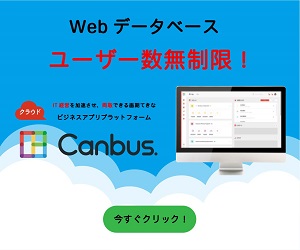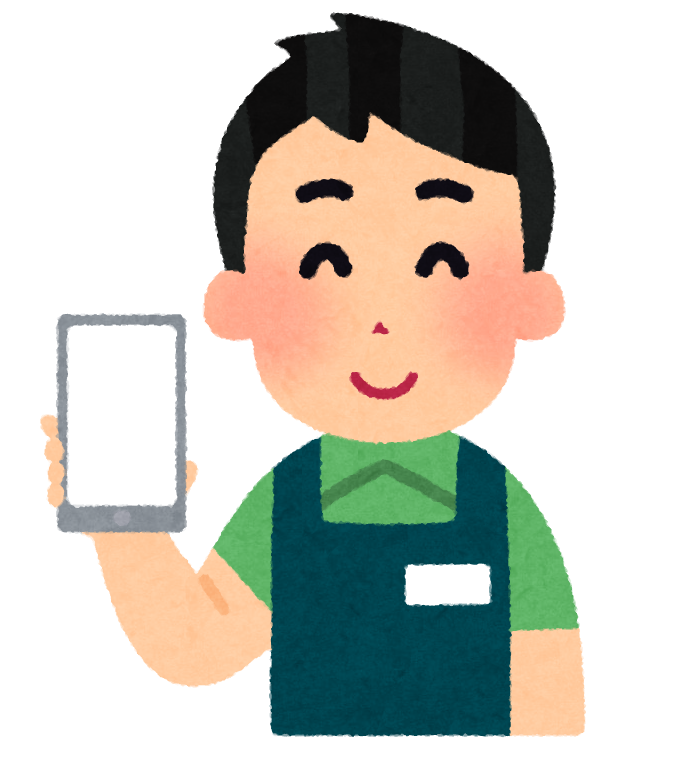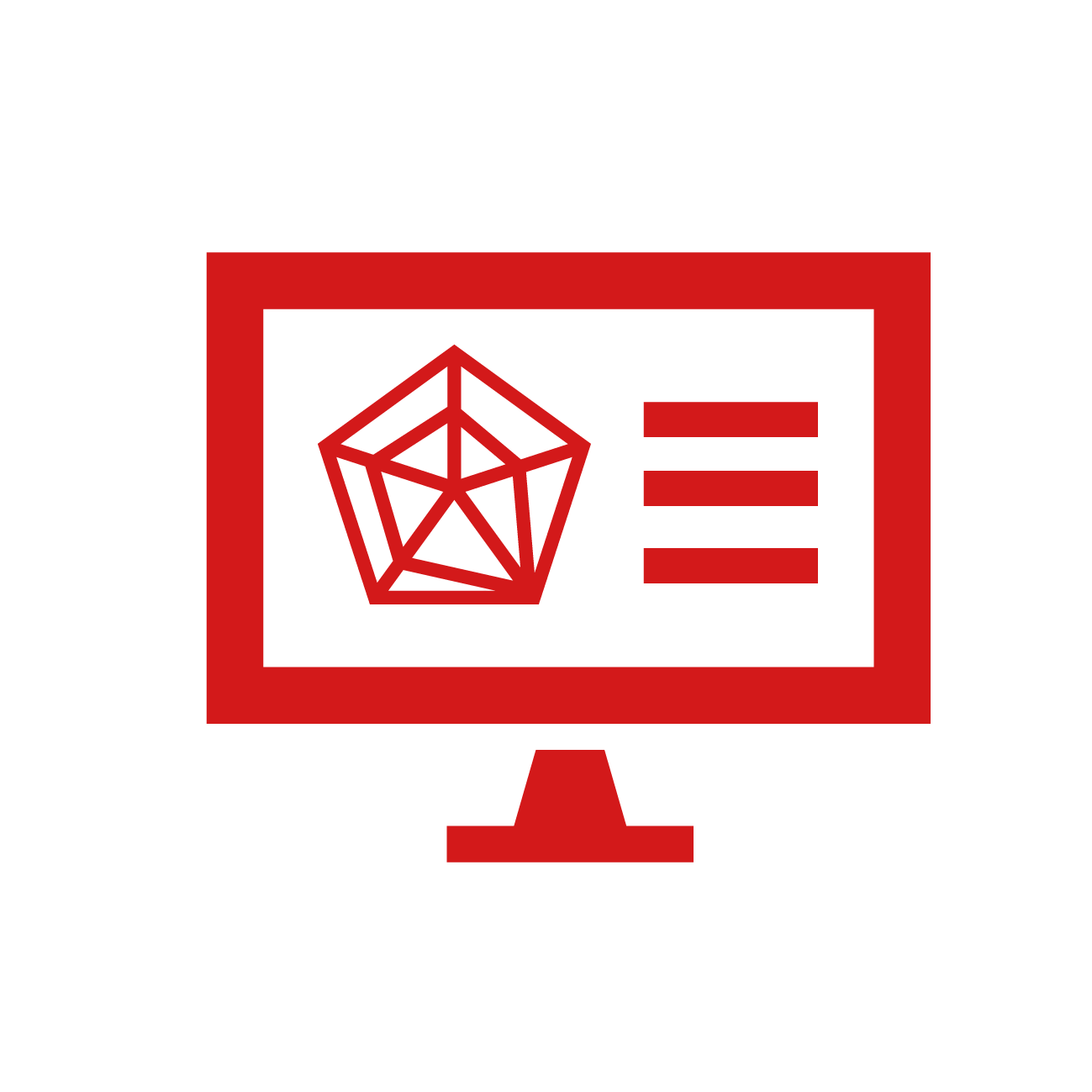こんにちは!Canbus.(キャンバスドット)チームの伊藤です。
本日は、Canbus. で実現する交通費精算のアプリの作成方法についてご説明させていただきます。
交通費申請をエクセルや紙でおこなっている方、いらっしゃいませんか!?
Canbsu. で自動計算をするにはどうしたら良いのか分からない方も必見です!
交通費精算で必須な情報は、「いつ」「どこから」「どこへ」行き、「いくら」かかったか、ということでしょう。
下の画像をご覧ください。
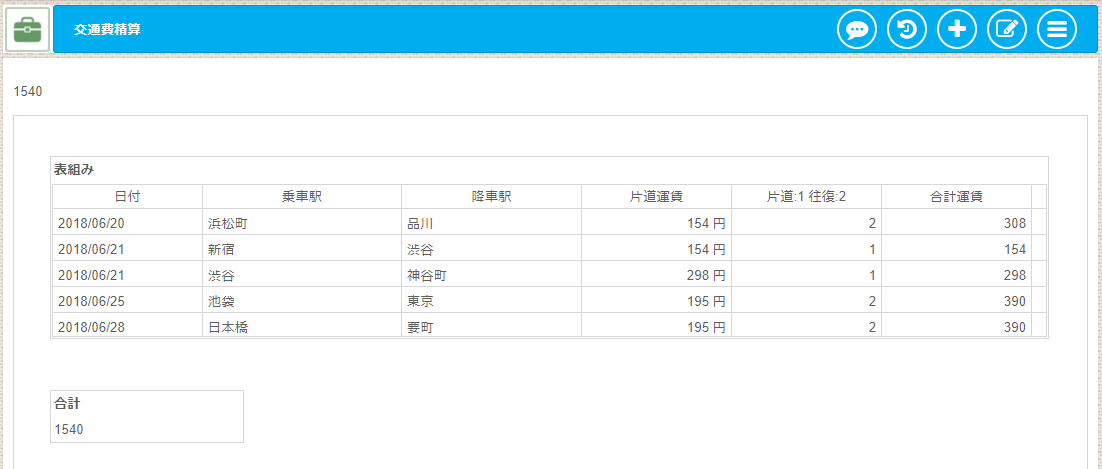
この画像は、まさに交通費精算を Canbus. で実現したものになります。
「表組み」と記載された箇所に「日付」や「乗車駅」「降車駅」「片道運賃」が記載されています。
画像の中では、5 行の交通費情報が記載されていますが、全部含めて 1 レコードの扱いです。
こんなことができるのが「表組み」機能です。
「表組み」の行数はユーザーが自由に変更できるので、もちろん 5 行で足りなければ交通費を記入する際に自由に増やすことができます。まさしく交通費のような数が固定されていない情報を入力する際に役立ちますね!
そして、交通費情報には「片道:1 往復:2」と「合計運賃」という項目があります。
「片道:1 往復:2」という項目には、片道なら「1」、往復なら「2」を入力します。
この数字を「片道運賃」に入力された金額と掛けることで「合計運賃」が自動算出されるよう、作成したいと思います。
この「合計運賃」に設定するフォーム項目は「数値」ではありません。
「計算式」の項目です。「計算式」の項目には計算式を設定できます。
ではどのように「片道運賃」と「片道:1 往復:2」を指定するかというと、各項目フォームには項目を指定する「ID」を設定することができます。「ID」は、フォーム項目の詳細設定画面で一番下。ここです!

ここを任意の ID にします。
仮に「片道運賃」は「A」、「片道:1 往復:2」を「B」とすると計算式は「A * B」となります。
(* は乗算を表しています。)これで「合計運賃」が出せるようになります。
尚、計算式のフォーム項目には「型」が設定できますが、更に計算に使用するため「文字列」ではなく「数値」にしてください。
計算式を入力する「式」のすぐ下にある項目です。
次に、期間中の合計運賃の算出の仕方をご説明します。
どういうことかと言うと、「表組み」の「合計運賃」をすべて合計した金額を自動で出します。
一枚目の画像で左下にある「合計」という項目ですね。
特定の項目の合計を出す場合、このようなときは SUM 関数を使います!
SUM 関数というのは、指定した範囲内の合計値を算出する際に使用する、Excel のような表計算でよく利用される関数です。
難しそうですが、「合計運賃」の ID を「C」とすると、、、
計算式は「SUM(C)」だけ!
これだけです!この式で「合計運賃」の項目にあるすべての合計値を自動で算出してくれます。
いかがでしたでしょうか。
思ったより簡単に作れるんだな、と感じられた方が多いのではないかと思います!
今回作成した交通費精算は、あくまで一つのサンプルです。
あなたの企業にあった交通費精算をぜひ自由に作ってみてください!
ルート設定することで、申請の自動処理も可能です。
参考にヘルプページをご案内しますので、ご覧ください。
それでは、今回はここまでとさせていただきます。
Canbus. を楽しんでください!
▼お問い合わせはこちら
https://canbus.com/inquiry/